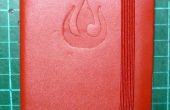Stap 3: Software



Ik heb hiervoor een standaardimage beschikbaar Raspbian gebruikt om te downloaden vanaf de website van Raspberry Pi. Dan moet u naar uw lege SD-kaart met behulp van uw voorkeur imaging tool van de SD schrijven.
Nu moeten we alleen een paar configuratiewijzigingen aanbrengen en dan zijn we er. Hiervoor kunt u de SD-kaart in uw PC. Hoofd naar de hoofdmap op de SD-kaart en config.txt openstellen.
Vinden waar het zegt ' #hdmi_force_hotplug = 1 "en door het verwijderen van de # uncomment.
Gewoon blaten bewerken "#uncomment te dwingen een specifieke HDMI-modus" sectie zodat deze wordt gelezen zoals in de afbeelding. Dat bestand opslaan en sluiten. We hebben net stelt u de resolutie aan het HDMI-scherm dat we gebruiken.
Nu moeten we enkele wijzigingen aanbrengen, zodat de draadloze muis kan verlopen. Het bijhouden van de SD-kaart in uw PC open up van het bestand cmdline.txt. Aan het einde van het bestand, voeg de volgende tekst "usbhid.mousepoll=0" en opslaan en sluiten.
Nu de stekker in de SD-kaart en de schoen omhoog, sluit de dongle van uw draadloze muis en je klaar om te gaan!